Ako si laptop vyberie, ktorý rozsah na pripojenie Wi-Fi 5 GHz alebo Wi-Fi 2.4 GHz?
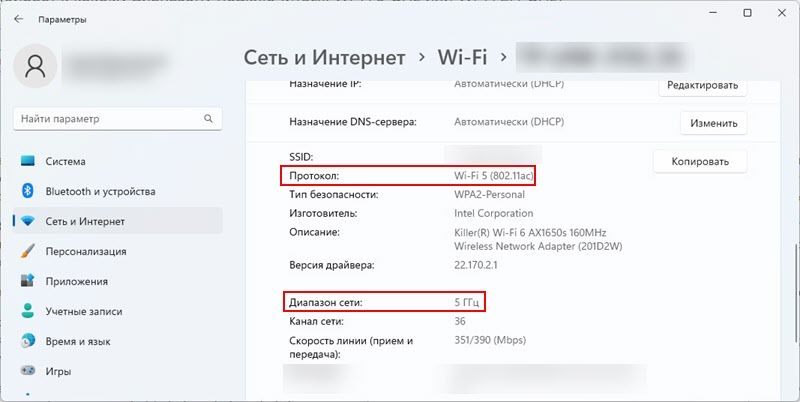
- 1453
- 324
- Ferdinand Zúbrik
Ako si laptop vyberie, ktorý rozsah sa pripojí: Wi-Fi 5 GHz alebo Wi-Fi 2.4 GHz?
Ahoj. Nenašiel som odpoveď na moju otázku na internete, tak som sa rozhodol opýtať sa vám, možno mi pomôžeš a odpovieš na ňu. Kúpil som si nové auto (HP 15S-FQ3324NG, Notebook) a teraz sa snažím vysporiadať s nastaveniami. V súčasnosti ma zaujíma Wi-Fi. Všetko preto, že pred niekoľkými dňami som si všimol, že internet ostro klesol na mojom zariadení, hoci predtým to len preletel. Začal som hľadať dôvod a zdalo sa mi, že všetko závisí od toho, na ktorý sortiment Wi-Fi je môj počítač pripojený.Ďakujem za otázku. Pozrel som sa na snímky obrazovky, ktoré ste pripevnili, a vidím, že máte dvojpásmový smerovač. Distribuuje sieť Wi-Fi v rozsahu 2.4 GHz a 5 GHz. Rýchlosť a stabilita pripojenia v rozsahu 2.4 GHz je zvyčajne horší, preto váš „internet“ prudko klesol v dôsledku toho, že je prenosný počítač pripojený alebo automaticky prepne do siete v rozsahu 2.4 GHz. Je, samozrejme, lepšie pripojiť k sieti v rozsahu 5 GHz. Takže rýchlosť bude vyššia a spojenie je stabilnejšie.
Rovnako ako notebook, adaptér Wi-Fi, Windows vyberie, na ktorý rozsah sa pripojí k smerovači cez Wi-Fi? Existujú tu dve možnosti. Vo veľkej miere záleží na nastavení smerovača.
- Na smerovač je možné naladiť dve rôzne siete Wi-Fi. S rôznymi menami a/alebo heslami pre každý rozsah.
- Na smerovači pre sieť Wi-Fi 5 GHz a Wi-Fi 2.4 GHz je možné nastaviť rovnaký názov a heslo siete. Alebo funkcia riadenia skupiny a inteligentné pripojenie sú jednoducho povolené. Keď smerovač vysiela jednu sieť a zariadenia automaticky určte, ktorý rozsah sa má pripojiť.
V prvom prípade je zrejmé, ktorá sieť sa pripojíme k notebooku. V druhom prípade, ako sme už zistili, samotný systém automaticky definuje rozsah (2.4 GHz alebo 5 GHz) a štandard Wi-Fi (Wi-Fi 4, Wi-Fi 5, Wi-Fi 6), na ktorom dôjde k pripojeniu. Aký rozsah a protokol funguje na pripojení, je možné prezerať v vlastnostiach siete Wi-Fi. V systéme Windows 11 to vyzerá takto:
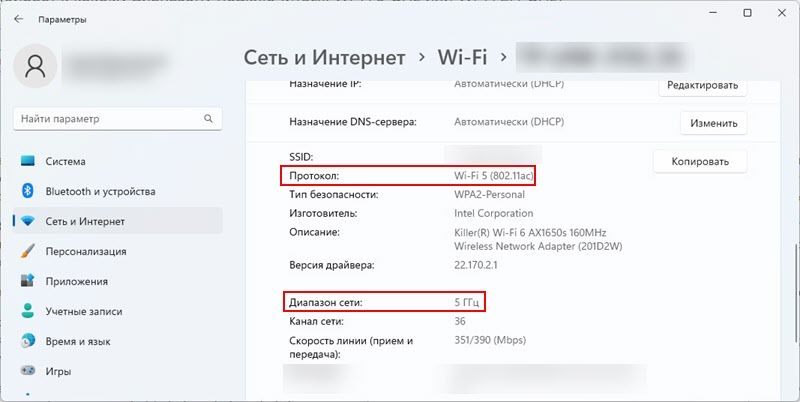
Alebo v nastaveniach smerovača.
Aký rozsah, aby ste udržali spojenie v súčasnosti, ako to chápem, samotný systém určuje. Závisí to od rôznych faktorov. Napríklad z úrovne signálu, rýchlosti, rušenia atď. D. Ale podľa mojich pozorovaní to nefunguje veľmi primerane. Napríklad s dobrým sieťovým signálom v rozsahu 5 GHz môže pripojenie fungovať v rozsahu 2.4 GHz.
Preferovaná frekvencia
V dodatočných nastaveniach adaptéra Wi-Fi v dispečerovi zariadenia je vlastnosť „Preferovaná frekvencia“. V angličtine sa táto položka nazýva „Preferovaná skupina“.
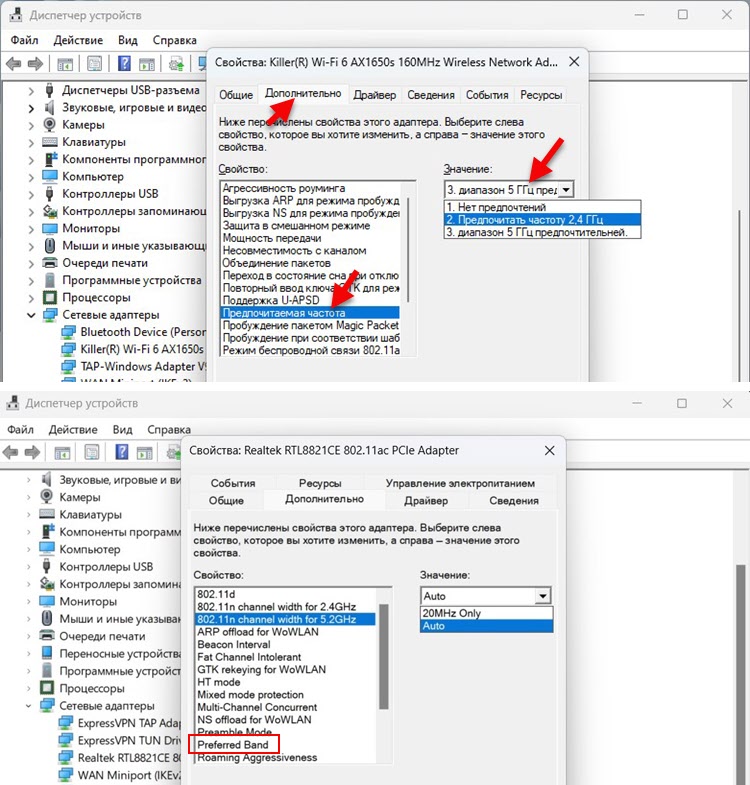
Tam môžete nainštalovať jednu z troch hodnôt:
- Neexistujú žiadne preferencie.
- Preferujte frekvenciu 2.4 GHz
- Rozsah 5 GHz je výhodnejší.
Nainštalujte tretí bod, reštartujte notebook a skontrolujte pripojenie pripojenia. Myslím, že notebook sa bude držať siete v rozmedzí 5 GHz.
Agresivita roamingu
Existuje tiež nehnuteľnosť, ktorá je zodpovedná za tinktúru agresivity roamingu. Máte to aj na snímke obrazovky. Nazývaný „Roaming agresssivens“. Alebo „Agresivita roamingu“. Je možné nainštalovať jeden z 5 parametrov: minimálne, stredne minimálne, stredné, stredné maximum, maximum. Nie som si istý, či tieto nastavenia nejako ovplyvnia automatický výber siete Wi-Fi v systéme Windows, ale s týmto nastavením môžete experimentovať. Je potrebné viac, ak má dom niekoľko prístupových bodov Wi-Fi a prenosný počítač sa z jedného prístupového bodu nevypína dobre na druhý.
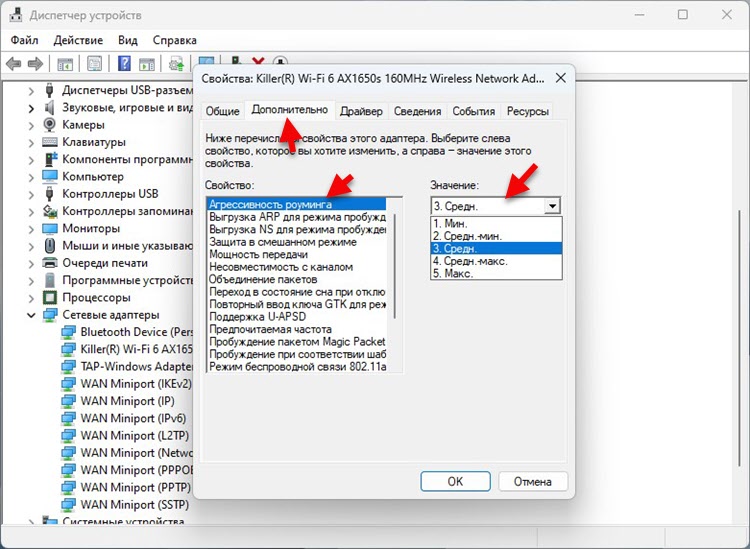
Ako funguje (príklad):
- Vložíme „minimum“ a laptop nebude prakticky používať roaming (automaticky prepínať medzi sieťami). Pokiaľ nie je v prípade silného zhoršenia v signáli súčasnej siete.
- Vložte „maximum“ a systém bude veľmi citlivý na akékoľvek zmeny a neustále prepínajú medzi siete Wi-Fi siete siete Wi-Fi.
Takže vo svojom prípade skúste nainštalovať do nastavení „Roaming Agressivens“ minimálnu alebo maximálnu hodnotu a zistite, ako bude fungovať pripojenie.
Ukázali ste položku “802.11 n šírka kanála pre pásom 5.2GHZ ".
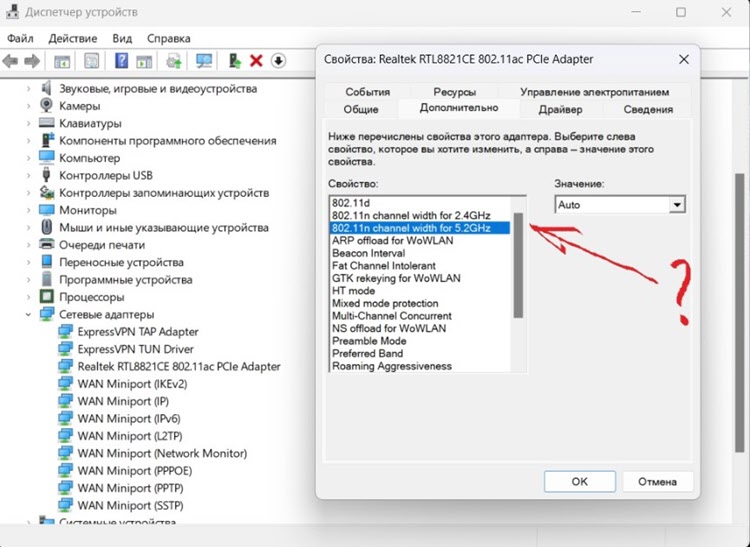
Na tento problém sa nevzťahuje (problém). Toto je ladenie šírky kanála pre tento rozsah.
- « Nízka rýchlosť internetu na kábli. Rýchlosť linky (príjem/prenos) 100 Mbps v systéme Windows Ako zmeniť a zvýšiť?
- Wi-Fi v systéme Windows 11 sa spomaľuje, odlomí sa, vypne, internet funguje nestabilne »

